在使用电脑的过程中,我们有时候会遇到各种问题,如系统崩溃、病毒感染等,这时候重装系统就是最有效的解决方法之一。本文将教你如何快速恢复电脑系统。

一、备份重要数据
在重装电脑系统之前,务必备份重要的文件和数据。可以使用U盘、移动硬盘或云盘等存储设备将文件复制到安全的地方,以免数据丢失。
二、制作启动盘
制作启动盘是重装系统的第一步,可以使用U盘或DVD光盘制作。下载合适版本的系统镜像文件,然后按照教程进行制作。
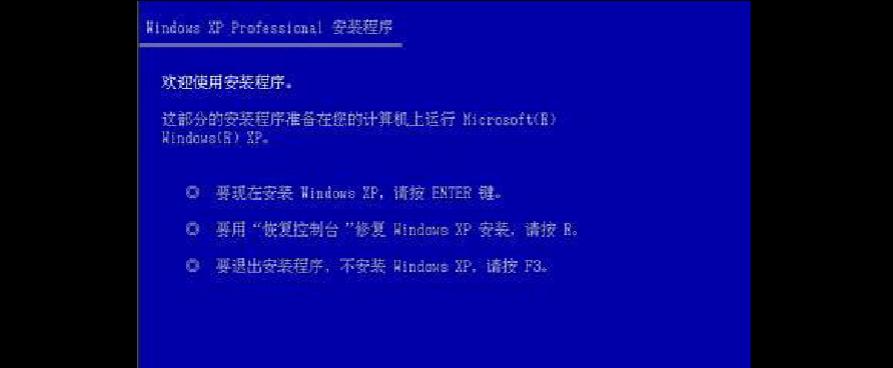
三、设置BIOS
重启电脑后,在开机画面出现时按下相应的快捷键进入BIOS设置界面。在“Boot”选项卡中将启动优先级设置为U盘或DVD光盘。
四、重启电脑并选择启动方式
将制作好的启动盘插入电脑后,重启电脑并按下相应快捷键选择从U盘或DVD启动。进入系统安装界面后,选择“安装”选项。
五、选择系统安装方式
根据个人需求和情况选择合适的系统安装方式,可以选择“全新安装”或“保留文件和应用程序”。

六、格式化硬盘
如果选择全新安装,需要格式化硬盘。在安装界面选择合适的分区,并进行格式化操作。注意,这将清除硬盘上的所有数据。
七、安装系统
选择安装目标分区后,点击“下一步”开始系统安装过程。等待系统文件的拷贝和配置过程完成。
八、设置系统语言和时区
在系统安装完成后,需要设置语言和时区等相关信息。根据个人需求进行设置。
九、更新系统
安装完成后,及时更新系统以获取最新的补丁和安全性修复程序。打开Windows更新或软件中心,进行系统更新。
十、安装驱动程序
系统更新完成后,需要安装相应的驱动程序以保证硬件设备的正常运行。可以从官方网站下载驱动程序,或使用驱动精灵等工具进行自动安装。
十一、安装常用软件
根据个人需求,安装常用的软件和工具,如浏览器、办公软件、杀毒软件等。
十二、恢复个人数据
在安装常用软件后,可以将之前备份的个人数据复制回电脑。确保文件和数据的完整性。
十三、重新设置系统
重新设置系统,如更改桌面壁纸、个性化设置、安装字体等。根据个人喜好进行调整。
十四、备份系统镜像
重装系统完成后,可以将新安装的系统制作成镜像文件,以便以后快速恢复系统。使用工具如Ghost等进行操作。
十五、
通过本文的教程,相信大家已经了解了如何以电脑重装恢复系统,从零开始快速恢复电脑系统的方法。重装系统可以有效解决各种问题,但也需要注意备份数据和合理选择安装方式。希望本文对大家有所帮助。







